Creare budget e avvisi
È possibile creare un budget per una sottoscrizione di Azure per un periodo mensile, trimestrale o annuale. Il contenuto della navigazione nel portale di Azure determina se si crea un budget per una sottoscrizione o per un gruppo di gestione.
Per creare o visualizzare un budget, aprire l'ambito desiderato nel portale di Azure e selezionare Budget nel menu. Passare ad esempio a Sottoscrizioni, selezionare una sottoscrizione dall'elenco, quindi selezionare Budget nel menu. Usare l'etichetta Ambito per passare a un ambito diverso, ad esempio un gruppo di gestione, in Budget.
Dopo aver creato i budget, viene mostrata una semplice visualizzazione della spesa corrente corrispondente.
Creazione di un budget
Creare ora un budget. Selezionare Aggiungi.
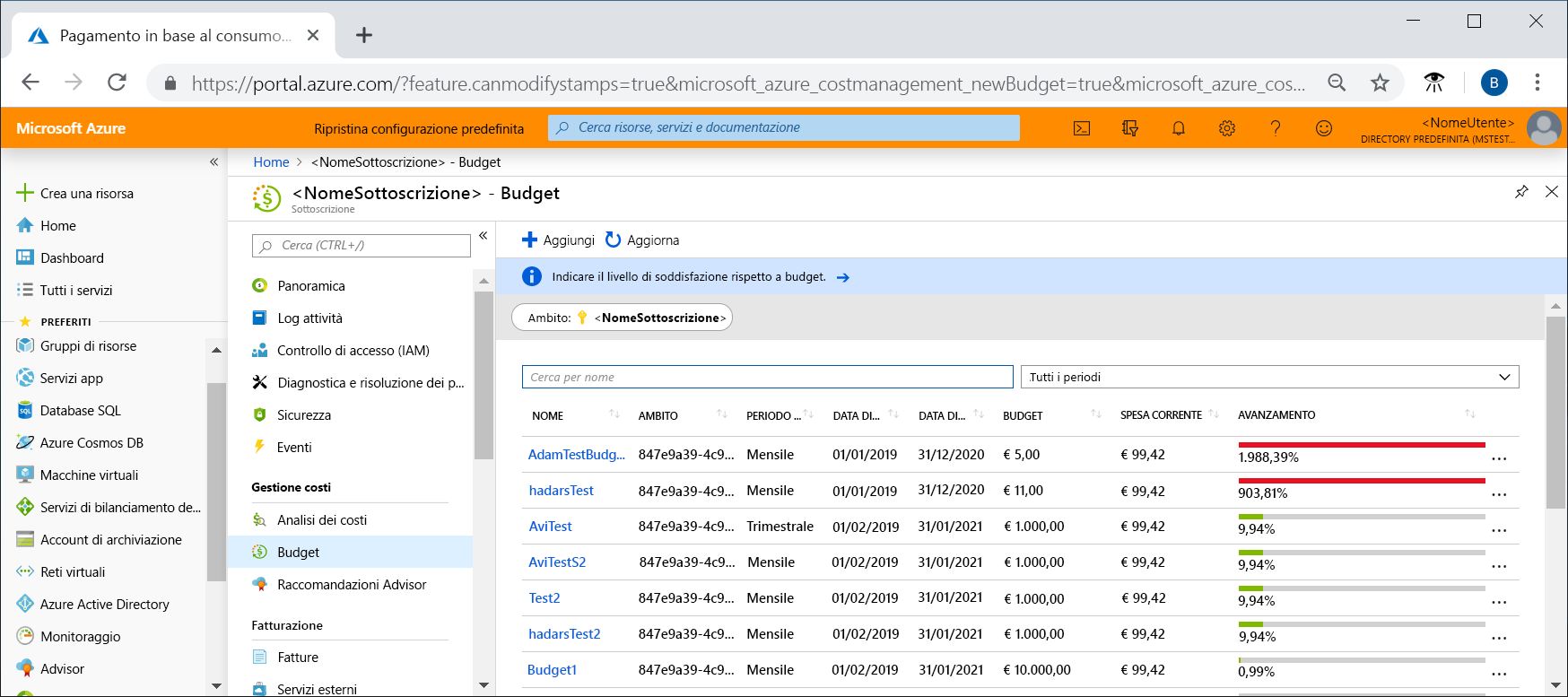
Nella finestra Crea il budget verificare che l'ambito visualizzato sia corretto. Selezionare i filtri da aggiungere. I filtri consentono di creare budget per costi specifici, ad esempio i gruppi di risorse in una sottoscrizione o un servizio come le macchine virtuali. È possibile applicare qualsiasi filtro che è possibile usare nell'analisi dei costi a un budget.
Dopo aver identificato l'ambito e i filtri, immettere un nome di budget, quindi selezionare un periodo di reimpostazione del budget mensile, trimestrale o annuale. Questo periodo di ripristino determina l'intervallo di tempo analizzato dal budget. Il costo valutato dal budget comincia da zero, all'inizio di ogni nuovo periodo. Quando si crea un budget trimestrale, funziona esattamente come un budget mensile. La differenza è che l'importo di budget per il trimestre viene suddiviso in modo uniforme tra i tre mesi del trimestre. Un importo di budget annuale viene suddiviso in modo uniforme tra tutti i 12 mesi dell'anno di calendario.
Se si dispone di una sottoscrizione con pagamento in base al consumo, MSDN (Microsoft Developer Network) o Visual Studio, il periodo di fatturazione della fattura potrebbe non essere allineato al mese di calendario. Per tali tipi di sottoscrizioni e gruppi di risorse, è possibile creare un budget allineato al periodo di fatturazione o ai mesi di calendario. Per creare un budget allineato al periodo di fatturazione, selezionare un periodo di ripristino tra Mese di fatturazione, Trimestre di fatturazione o Anno di fatturazione. Per creare un budget allineato al mese di calendario, selezionare un periodo di ripristino tra Mensile, Trimestrale o Annuale.
Identificare quindi la data di scadenza, in corrispondenza della quale il budget non è più valido e smette di valutare i costi.
In base ai campi selezionati nel budget fino a questo punto, viene visualizzato un grafico che aiuta a selezionare una soglia da usare per il budget. Il budget suggerito si basa sul costo più elevato previsto che potrebbe essere registrato in futuro. È possibile modificare l'importo del budget.
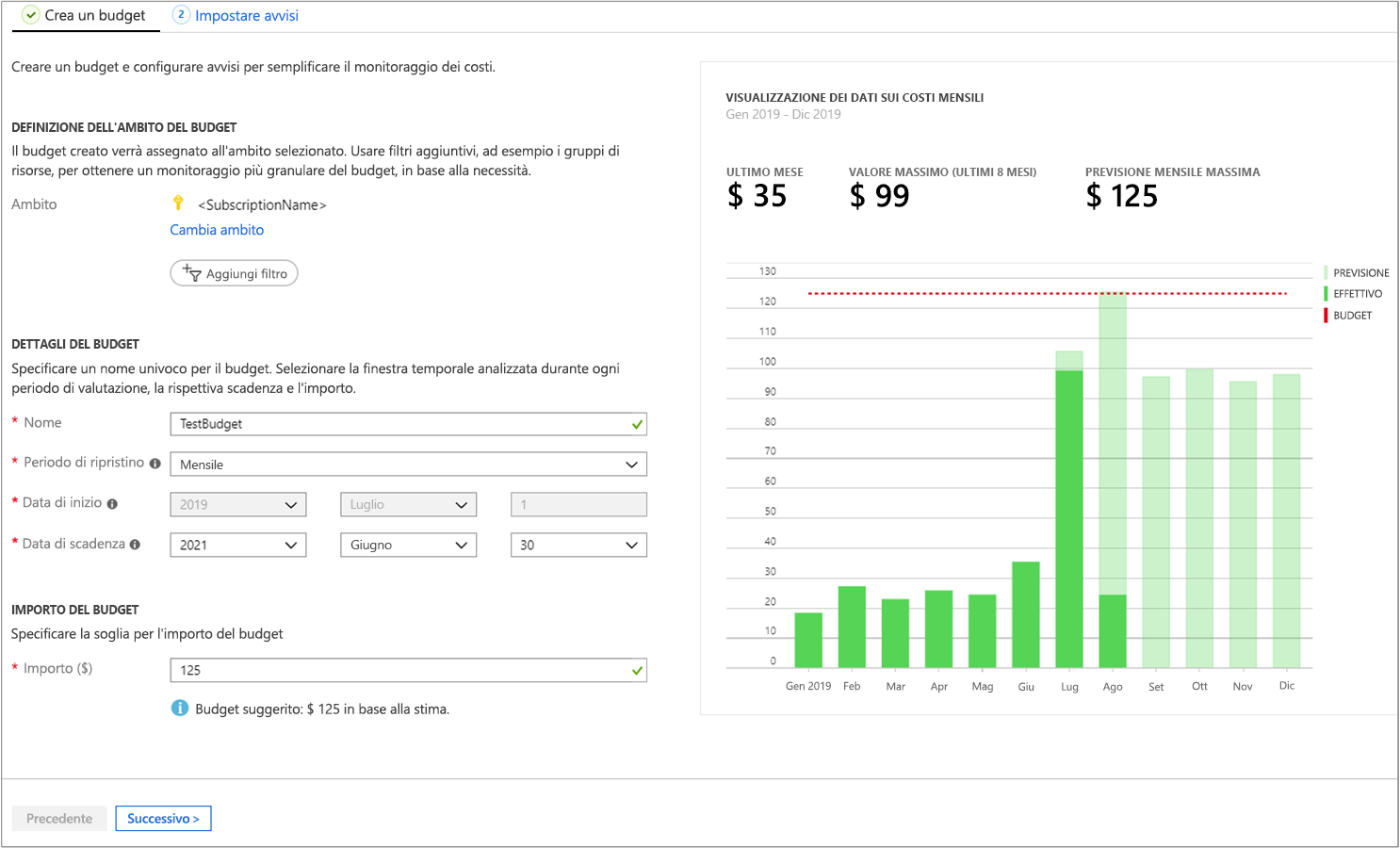
Configurazione di notifiche tramite posta elettronica e avvisi
Dopo aver configurato l'importo del budget, selezionare Avanti per configurare gli avvisi per il budget. Per i budget sono richiesti almeno una soglia per i costi (% del budget) e un indirizzo di posta elettronica corrispondente. Facoltativamente, è possibile includere fino a cinque soglie e cinque indirizzi di posta elettronica in un unico budget. Quando viene raggiunta una soglia del budget, in genere vengono ricevute notifiche di posta elettronica entro meno di otto ore.
Impostare una condizione di avviso quando viene raggiunto il 90% del budget.
Dopo essere stato creato, il budget viene visualizzato nell'analisi dei costi. La visualizzazione del budget in relazione alla tendenza di spesa è uno dei primi passaggi quando si inizia ad analizzare i costi e la spesa, come illustrato in Unità 3: Valutare i costi con l'analisi dei costi.
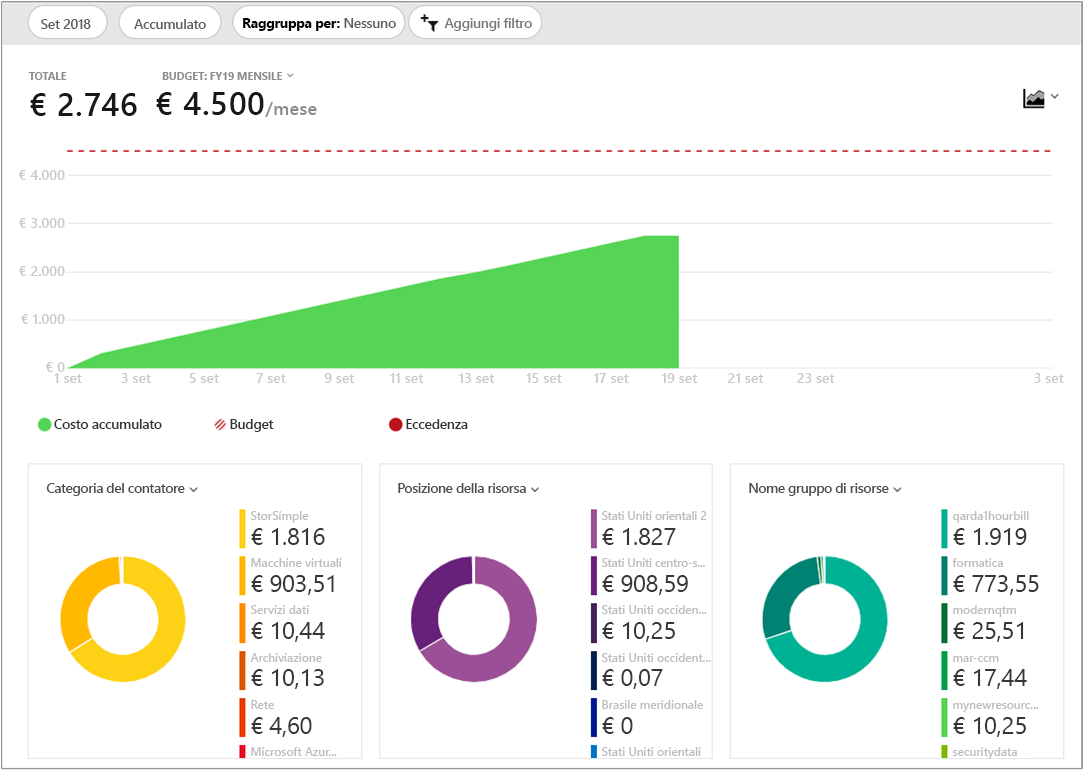
Nell'esempio precedente è stato creato un budget per una sottoscrizione. Tuttavia, è anche possibile creare un budget per un gruppo di risorse. Se si vuole creare un budget per un gruppo di risorse, passare a Gruppi di risorse> selezionare un gruppo di risorse >Gestione costi> Budget> e quindi Aggiungi un budget.
Gruppi di azioni per i budget
Quando si crea o si modifica un budget per un ambito di sottoscrizione o di gruppo di risorse, è possibile configurarlo per chiamare un gruppo di azioni. Il gruppo di azioni può eseguire varie azioni quando viene raggiunta la soglia del budget. Nel riepilogo di questo modulo è disponibile un collegamento ad altre informazioni sui gruppi di azioni per i budget.
Avvisi per i costi
In precedenza è stato creato un avviso per il budget impostando una condizione di avviso. Gestione costi supporta anche altri tipi di avvisi e tutti gli avvisi attivi relativi alla gestione dei costi e alla fatturazione vengono visualizzati in un'unica posizione. Gestione costi genera gli avvisi quando l'utilizzo raggiunge una determinata soglia. Esistono tre tipi di avvisi per i costi:
- Avvisi sul budget
- Avvisi relativi al credito
- Avvisi sulla quota di spesa del reparto
Avvisi per il budget
In base all'utilizzo o al costo, gli avvisi relativi al budget segnalano quando la spesa raggiunge o supera l'importo definito nella condizione di avviso del budget. È possibile creare budget di Gestione costi usando il portale di Azure o l'API a consumo di Azure.
Nella portale di Azure, definire i budget in base ai costi. Quando si usa l'API a consumo di Azure, si definiscono i budget in base al costo o all'utilizzo del consumo. Gli avvisi relativi al budget supportano i budget basati sia sul costo che sull'utilizzo. Gli avvisi sul budget sono generati automaticamente ogni volta che vengono soddisfatte le condizioni di avviso del budget. È possibile visualizzare tutti gli avvisi per i costi nel portale di Azure. Un avviso generato viene visualizzato negli avvisi sui costi. Viene anche inviato un avviso tramite posta elettronica agli utenti dell'elenco di destinatari dell'avviso per il budget.
Avvisi relativi al credito
Gli avvisi per il credito notificano il consumo degli impegni monetari del credito di Azure. Gli impegni monetari sono destinati alle organizzazioni con contratti Enterprise (EA). Gli avvisi relativi al credito vengono generati automaticamente quando il saldo del credito Azure raggiunge il 90% e il 100%. Ogni volta che viene generato un avviso, questo viene riflesso negli avvisi relativi ai costi e nel messaggio di posta elettronica inviato ai proprietari dell'account.
Avvisi sulla quota di spesa del reparto
Gli avvisi per la quota di spesa del reparto notificano quando la spesa del reparto raggiunge una soglia fissa della quota. Le quote di spesa sono configurate nel portale EA. Ogni volta che viene raggiunta una soglia, Gestione costi genera un messaggio di posta elettronica destinato ai proprietari del reparto e la soglia viene visualizzata negli avvisi sui costi. È ad esempio possibile configurare gli avvisi per il raggiungimento del 50% o del 75% della quota.
Funzionalità di avviso supportate in base alle categorie di offerte
Il supporto per i tipi di avviso dipende dal tipo di account di Azure in uso (offerta Microsoft). La tabella seguente mostra le funzionalità di avviso supportate per le diverse offerte Microsoft.
| Tipo di avviso | Contratto Enterprise | Contratto del cliente Microsoft | Web diretto/Con pagamento in base al consumo |
|---|---|---|---|
| Budget | ✔ | ✔ | ✔ |
| Credito | ✔ | ✘ | ✘ |
| Quota di spesa del reparto | ✔ | ✘ | ✘ |
Visualizzare gli avvisi per i costi
Per visualizzare gli avvisi sui costi, aprire l'ambito desiderato nel portale di Azure. Selezionare Gestione costi e quindi Avvisi costi nel menu.
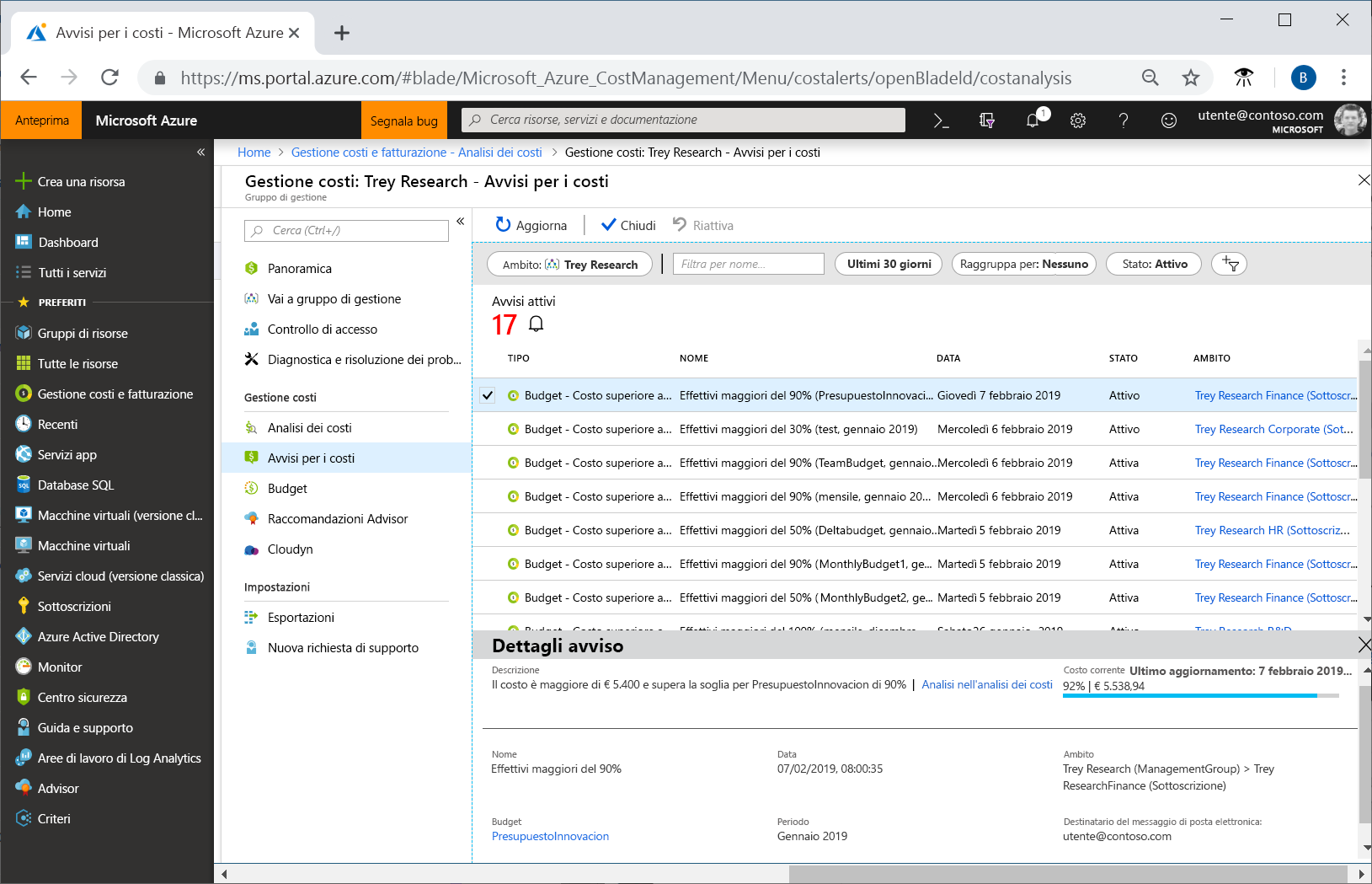
Il numero totale di avvisi attivi e ignorati viene visualizzato nella pagina degli avvisi sui costi.
Tutti gli avvisi indicano il tipo di avviso. Un avviso per il budget contiene il motivo per cui è stato generato e il nome del budget a cui si riferisce. Ogni avviso mostra la data in cui è stato generato, il relativo stato e l'ambito (sottoscrizione o gruppo di gestione) a cui si applica.
I possibili stati includono Attivo e Ignorato. Lo stato attivo indica che l'avviso è ancora pertinente. Lo stato ignorato indica che un utente ha contrassegnato l'avviso per impostarlo come non più pertinente.
Selezionare un avviso dall'elenco per visualizzare i dettagli. I dettagli mostrano altre informazioni sull'avviso. Gli avvisi sul budget includono un collegamento al budget. Se è disponibile una raccomandazione per un avviso sul budget, viene visualizzato anche un collegamento alla raccomandazione. Gli avvisi per il budget, il credito e la quota di spesa del reparto contengono un collegamento allo strumento di analisi dei costi, dove è possibile esplorare i costi per l'ambito dell'avviso.
Quando si visualizzano i dettagli di un avviso ignorato, è possibile fare clic su Riattiva, se è necessaria un'azione manuale.